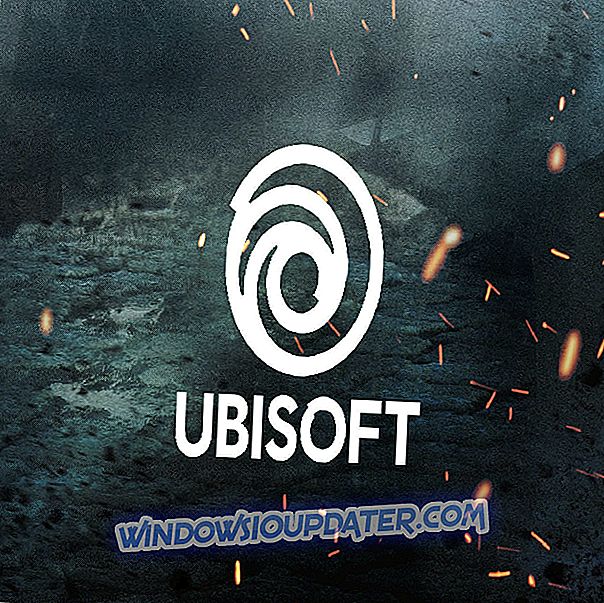Pokud jste nedávno upgradovali na novou verzi Windows 10 Technical Preview a nainstalovali jste aktualizaci KB3034229, zdá se, že vše funguje ve Windows 10 dobře.
Po restartu operačního systému nebo vypnutí se zobrazí okno „Microsoft Visual C ++ Runtime Library“ se zprávou, že „Tato aplikace požádala Runtime, aby ji ukončila neobvyklým způsobem“. Ale nebudete se muset bát, protože máme opravenou chybu Visual C ++ Runtime v systému Windows 10 a poté můžete pokračovat v normálním používání operačního systému.
Ve většině případů při chybě Microsoft Visual C ++ Runtime v technickém náhledu Windows 10 je to kvůli konfliktu mezi operačním systémem a ovladač grafické karty nebo funkce Visual C ++ v technickém náhledu Windows 10 může být poškozen nebo poškozen.
V tomto případě doporučujeme TweakBit Driver Updater (100% bezpečný a testovaný námi) automaticky stáhnout všechny zastaralé ovladače na vašem PC.
Budeme dělat několik testů níže zkontrolovat ovladače a také se budeme snažit udělat čisté spuštění na vašem Windows 10 Technický náhled zjistit, zda je chybová zpráva způsobena aplikací třetí strany můžete nainstalovat nedávno.
Chyba aplikace Microsoft Visual C ++ Runtime může být problematická a pokud jde o chyby, uživatelé ohlásili také následující problémy:
- Microsoft Visual C ++ Chyba runtime r6025, r6034, r6016, r6030, r6002 - Někdy se tato chybová zpráva dodává s kódem chyby. Kód chyby R je nejběžnější a většinu kódů chyb R můžete opravit pomocí některého z našich řešení.
- Microsoft Visual C ++ Runtime error explorer.exe, qbw32.exe, atibtmon.exe, csrss.exe, nvvsvc.exe - Někdy tato chyba může poskytnout název souboru, který jej způsobil. Chcete-li problém vyřešit, stačí najít aplikaci, která souvisí s problémovým souborem a znovu ji nainstalovat.
- Microsoft Visual C ++ Runtime chyba Excel, Internet Explorer, Skype, Steam, Java - Tato chybová zpráva se může objevit při použití různých aplikací a mnoho uživatelů tuto chybu přihlásilo při použití aplikace Excel, Skype, Steam a Java.
- Microsoft Visual C ++ Runtime chyba při spuštění - V některých případech se tato chybová zpráva může zobrazit přímo při spuštění. To je obvykle způsobeno spouštění aplikací.
- Microsoft Visual C ++ Chyba za běhu Nvidia - Několik uživatelů uvedlo, že tato chyba byla způsobena jejich grafikou Nvidia. Chcete-li problém vyřešit, je třeba aktualizovat nebo přeinstalovat ovladače.
- Instalační program Microsoft Visual C ++ se nezdařil, neinstaloval - Několik uživatelů uvedlo, že nemohou nainstalovat Visual C ++. Podle nich se nastavení nedokončí na jejich PC.
- Nespecifikovaná chyba Microsoft Visual C ++ - Někdy se může zobrazit chybová zpráva Nespecifikovaná. To může být velký problém, ale měli byste být schopni jej opravit jedním z našich řešení.
- Microsoft Visual C ++ udržuje zhroucení - Další relativně častý problém s Visual C ++ je časté zhroucení. Chcete-li problém vyřešit, stačí přeinstalovat Visual C ++ Redistributables.
Jak opravit chybu runtime aplikace Microsoft Visual C ++ v technickém náhledu systému Windows 10
- Vyjměte ovladač grafické karty
- Proveďte Clean boot
- Přeinstalujte Technický náhled
- Přeinstalujte redistribuovatelné součásti Microsoft Visual C ++
- Vytvořit nový uživatelský účet
- Vypněte režim Kompatibilita
- Znovu nainstalujte problematickou aplikaci
Řešení 1 -Odstrante ovladač grafické karty
Ovladač grafické karty může často způsobit chybu aplikace Microsoft Visual C ++ Runtime a opravit ji přeinstalací ovladače grafické karty následujícím způsobem:
- V panelu Hledat zadejte správce zařízení . Ze seznamu výsledků vyberte Správce zařízení .

- Rozbalte část Grafické adaptéry a klepněte pravým tlačítkem myši na grafickou kartu. V nabídce vyberte možnost Odinstalovat zařízení .

- Zobrazí se potvrzovací menu. Zaškrtněte Odstranit software ovladače pro toto zařízení a klepněte na Odinstalovat .

- Zavřete okno Správce zařízení a ostatní okna, která jste otevřeli.
- Restartujte počítač se systémem Windows 10.
Zkontrolujte, zda stále získat chybu runtime Microsoft Visual C ++ a pokud ne, znamená to, že je třeba aktualizovat ovladač grafické karty na nejnovější verzi, která je kompatibilní s verzí systému Windows 10 Technical Preview. Chcete-li zjistit, jak aktualizovat ovladače, doporučujeme vám zkontrolovat průvodce aktualizací ovladače grafické karty.
Řešení 2 - Proveďte Clean boot
Někdy aplikace třetích stran a spouštění mohou rušit váš systém a způsobit chybu Microsoft Visual C ++ Runtime. Chcete-li tento problém vyřešit, je třeba provést čištění pomocí následujícího postupu:
- Stiskněte klávesu Windows + R a zadejte msconfig . Nyní stiskněte klávesu Enter nebo klepnutím na tlačítko OK jej spusťte.

- Nyní máte před sebou okno Konfigurace systému . Klikněte levým tlačítkem nebo klepněte na záložku Služby v horní části okna. Zaškrtněte políčko Skrýt všechny služby společnosti Microsoft . Klikněte levým tlačítkem nebo klepněte na tlačítko Zakázat vše poté.

- Klikněte levým tlačítkem nebo klepněte na kartu Obecné, která se nachází v horní části tohoto okna. Zkontrolujte funkci selektivního spuštění . Zrušte zaškrtnutí políčka vedle položky Načíst položky spuštění . Změny uložíte klepnutím na tlačítko Použít a OK .

- Restartujte počítač se systémem Windows 10.
Zkontrolujte nyní zjistit, zda stále získat chybu Microsoft Visual C ++ Runtime. Pokud již nedostanete chybu, budete muset tento krok provést, ale tentokrát tyto aplikace zakážete po jednom a uvidíte, který z nich způsobuje, že se tato chyba objeví.
Rychlé řešení pro opravu různých chyb PC
- Krok 1 : Stáhněte si tento nástroj pro skenování a opravy PC
- Krok 2 : Klikněte na tlačítko „Start Scan“ (Spustit skenování) a vyhledejte problémy systému Windows, které by mohly způsobit chyby při běhu systému Windows 10
- Krok 3 : Klepnutím na tlačítko „Spustit opravu“ opravíte všechny problémy (vyžaduje upgrade).
Řešení 3 - Přeinstalujte Technický náhled
- Budete muset zcela přeinstalovat operační systém Windows 10 Technical Preview podle následujícího odkazu.
- Jak přeinstalovat Windows 10 Technical Preview
- Po úspěšném přeinstalaci operačního systému podle výše uvedeného výukového programu se budete muset ujistit, že KB3034229 ještě neaktualizujete, nebo alespoň dokud společnost Microsoft neřeší problémy s chybou Visual C ++ Runtime.
Řešení 4 - Přeinstalujte redistribuovatelné součásti Microsoft Visual C ++
Chcete-li opravit chybu Microsoft Visual C ++ Runtime, stačí přeinstalovat redistribuovatelné součásti Visual C ++. Postupujte takto:
- Stiskněte klávesu Windows + S a vstupte do ovládacího panelu . Ze seznamu vyberte Ovládací panely .

- Po spuštění ovládacího panelu přejděte na položku Programy a funkce .

- Jakmile se otevře okno Programy a funkce, vyhledejte aplikaci Microsoft Visual C ++ Redistributable a dvojitým kliknutím ji odeberte.

Jakmile odstraníte všechny Redistributables, musíte si je stáhnout z webových stránek společnosti Microsoft. Nezapomeňte, že k odstranění tohoto problému budete muset nainstalovat všechny dostupné součásti Redistributables.
Pokud nechcete odinstalovat a stáhnout všechny Redistributables, můžete si vybrat, zda chcete instalaci opravit. Postupujte takto:
- Postupujte podle výše uvedených kroků a otevřete Programy a funkce .
- Nyní vyberte Redistribuovatelný, který chcete opravit, a klikněte na Změnit .

- Po zobrazení okna Nastavení klepněte na tlačítko Oprava a dokončete proces opravy podle pokynů na obrazovce.

Mějte na paměti, že ne všechny součásti Redistributables podporují opravu. Pokud možnost Změnit z kroku 2 není k dispozici, je jedinou možností odebrat vybraný redistribuovatelný soubor.
To by mohlo být trochu nudné řešení, ale mnoho uživatelů uvedlo, že přeinstalace Visual C ++ Redistributables opravil problém pro ně, takže se určitě zkuste to.
Řešení 5 - Vytvořte nový uživatelský účet
Pokud získáváte chybu aplikace Microsoft Visual C ++ Runtime, můžete problém vyřešit jednoduše vytvořením nového uživatelského účtu. Postupujte takto:
- Stisknutím klávesy Windows + I otevřete aplikaci Nastavení a přejděte na položku Účty .

- V levém podokně přejděte na položku Rodina a další osoby . V pravém podokně klepněte na položku Přidat jiného uživatele do tohoto počítače .

- Klikněte na Nemám přihlašovací údaje této osoby .

- Nyní klikněte na Přidat uživatele bez účtu Microsoft .

- Zadejte požadovaný název nového účtu a klikněte na Další .

Po vytvoření nového účtu je třeba se odhlásit ze svého běžného účtu a přepnout na nový. Pokud se problém neobjeví, znamená to, že je starý účet poškozen. Chcete-li problém vyřešit, přesuňte osobní soubory do nového účtu a použijte je místo starého účtu.
Řešení 6 - Vypněte režim Kompatibilita
Režim kompatibility je užitečná funkce, která umožňuje spouštět staré aplikace v počítači. Tato funkce však může někdy způsobit chybu aplikace Microsoft Visual C ++ Runtime. Chcete-li problém vyřešit, je třeba režim kompatibility zakázat následujícím způsobem:
- Vyhledejte aplikaci, která vám dává tuto chybu, klepněte na ni pravým tlačítkem myši az nabídky vyberte příkaz Vlastnosti .

- Přejděte na kartu Kompatibilita a ujistěte se, že není spuštěn tento program v režimu kompatibility . Kliknutím na tlačítko Apply (Použít) a OK uložte změny.

Po tom, zkuste aplikaci spustit znovu a chybová zpráva by se neměla zobrazit.
Řešení 7 - Znovu nainstalujte problematickou aplikaci
Pokud se při pokusu o spuštění určité aplikace zobrazí chyba aplikace Microsoft Visual C ++ Runtime, můžete ji zkusit znovu nainstalovat. Někdy se soubory mohou poškodit a tato chyba se může zobrazit.
Chcete-li problém vyřešit, jednoduše přeinstalujte aplikaci, která vám dává tento problém a zkontrolujte, zda to pomáhá. Abyste zajistili, že se problém neobjeví, stáhněte a nainstalujte nejnovější verzi.
Provedli jste, výše uvedené kroky opraví chybu aplikace Microsoft Visual C ++ Runtime v nejkratším možném čase, ale pokud narazíte na jakékoli další potíže, můžete nám napsat níže v části s komentáři stránky a my vám s tím pomůžeme. problém.